Asus P6T DELUXE V2 User Manual
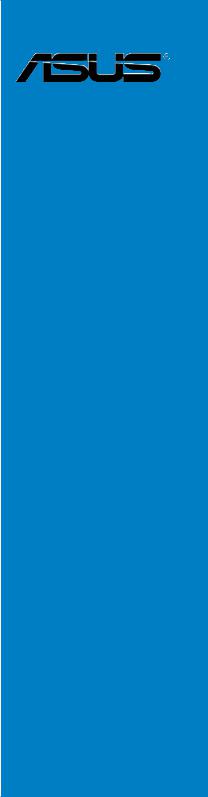
P6T Deluxe V2
Carte mère

F4398
Seconde édition V2
Octobre 2008
Copyright © 2008 ASUSTeK COMPUTER INC. Tous droits réservés.
Aucun extrait de ce manuel, incluant les produits et logiciels qui y sont décrits, ne peut être reproduit, transmis, transcrit, stocké dans un système de restitution, ou traduit dans quelque langue que ce soit sous quelque forme ou quelque moyen que ce soit, à l’exception de la documentation conservée par l’acheteur dans un but de sauvegarde, sans la permission écrite expresse de ASUSTeK COMPUTER INC. (“ASUS”).
La garantie sur le produit ou le service ne sera pas prolongée si (1) le produit est réparé, modifié ou altéré, à moins que cette réparation, modification ou altération ne soit autorisée par écrit par ASUS; ou (2) si le numéro de série du produit est dégradé ou manquant.
ASUS FOURNIT CE MANUEL “TEL QUE” SANS GARANTIE D’AUCUNE SORTE, QU’ELLE SOIT EXPRESSE OU IMPLICITE, COMPRENANT MAIS SANS Y ETRE LIMITE LES GARANTIES OU CONDITIONS DE COMMERCIALISATION OU D’APTITUDE POUR UN USAGE PARTICULIER. EN AUCUN CAS ASUS, SES DIRECTEURS, CADRES, EMPLOYES OU AGENTS NE POURRONT ÊTRE TENUS POUR RESPONSABLES POUR TOUT DOMMAGE INDIRECT, SPECIAL, SECONDAIRE OU CONSECUTIF (INCLUANT LES DOMMAGES POUR PERTE DE PROFIT, PERTE DE COMMERCE, PERTE D‘UTILISATION DE DONNEES, INTERRUPTION DE COMMERCE ET EVENEMENTS SEMBLABLES), MEME SI ASUS A ETE INFORME DE LA POSSIBILITE DE TELS DOMMAGES PROVENANT DE TOUT DEFAUT OU ERREUR DANS CE MANUEL OU DU PRODUIT.
LES SPECIFICATIONS ET INFORMATIONS CONTENUES DANS CE MANUEL SONT FOURNIES A TITRE INFORMATIF SEULEMENT, ET SONT SUJETTES A CHANGEMENT A TOUT MOMENT
SANS AVERTISSEMENT ET NE DOIVENT PAS ETRE INTERPRETEES COMME UN ENGAGEMENT DE LA PART D’ASUS. ASUS N‘ASSUME AUCUNE RESPONSABILITE POUR TOUTE ERREUR OU INEXACTITUDE QUI POURRAIT APPARAITRE DANS CE MANUEL, INCLUANT LES PRODUITS ET LOGICIELS QUI Y SONT DECRITS.
Les produits et noms de sociétés qui apparaissent dans ce manuel ne sont utilisés que dans un but d’identification ou d’explication dans l’intérêt du propriétaire, sans intention de contrefaçon.
ii

Table des matières
Table des matières...................................................................................... |
iii |
Notes ........................................................................................................ |
viii |
Informations sur la sécurité....................................................................... |
ix |
A propos de ce manuel................................................................................ |
x |
Résumé des spécifications de la P6T Deluxe V2.................................... |
xii |
Chapitre 1 : |
Introduction au produit |
|
|
1.1 |
Bienvenue !................................................................................... |
1-1 |
|
1.2 |
Contenu de la boîte...................................................................... |
1-1 |
|
1.3 |
Fonctions Spéciales..................................................................... |
1-2 |
|
|
1.3.1 |
Points forts du produit...................................................... |
1-2 |
|
1.3.2 |
Fonctions uniques........................................................... |
1-3 |
Chapitre 2 : |
Informations sur le matériel |
|
|
2.1 |
Avant de commencer.................................................................... |
2-1 |
|
2.2 |
Vue générale de la carte mère..................................................... |
2-2 |
|
|
2.2.1 |
Layout de la carte mère................................................... |
2-2 |
|
2.2.2 |
Contenu du layout........................................................... |
2-3 |
|
2.2.3 |
Orientation de montage................................................... |
2-4 |
|
2.2.4 |
Pas de vis........................................................................ |
2-4 |
2.3 |
Central Processing Unit (CPU).................................................... |
2-5 |
|
|
2.3.1 |
Installer le CPU................................................................ |
2-6 |
|
2.3.2 |
Installer le dissipateur et le ventilateur du CPU............... |
2-9 |
|
2.3.3 |
Désinstaller le dissipateur et le ventilateur du CPU....... |
2-10 |
|
2.3.4 |
Installer les ventilateurs optionnels................................. |
2-11 |
2.4 |
Mémoire système........................................................................ |
2-12 |
|
|
2.4.1 |
Vue générale................................................................. |
2-12 |
|
2.4.2 |
Configurations mémoire................................................ |
2-13 |
|
2.4.3 |
Installer un module mémoire......................................... |
2-18 |
|
2.4.4 |
Enlever un module mémoire.......................................... |
2-18 |
2.5 |
Slots d’extension........................................................................ |
2-19 |
|
|
2.5.1 |
Installer une carte d’extension....................................... |
2-19 |
|
2.5.2 |
Configurer une carte d’extension................................... |
2-19 |
|
2.5.3 |
Assignation des IRQ...................................................... |
2-20 |
|
2.5.4 |
Slots PCI........................................................................ |
2-21 |
|
2.5.5 |
Slot PCI Express x4....................................................... |
2-21 |
|
2.5.6 |
Slots PCI Express 2.0 x16............................................. |
2-21 |
iii

Table des matières
2.6 |
Jumpers |
....................................................................................... |
2-23 |
2.7 |
Interrupteurs ...........................................................embarqués |
2-25 |
|
2.8 |
Connecteurs................................................................................ |
2-26 |
|
|
2.8.1 ..................................................... |
Connecteurs arrières |
2-26 |
|
2.8.2 .................................................... |
Connecteurs internes |
2-28 |
2.9 |
Installer un ................................................ventilateur système |
2-39 |
|
2.10 |
Démarrer .................................................pour la première fois |
2-40 |
|
2.11 |
Eteindre ...................................................................l’ordinateur |
2-41 |
|
|
2.11.1 .......................... |
Utiliser la fonction d’extinction de l’OS |
2-41 |
|
2.11.2 |
Utiliser la double fonction de l’interrupteur |
|
|
................................................................ |
d’alimentation |
2-41 |
Chapitre 3 : |
Le BIOS |
|
|
3.1 |
Gérer et mettre à jour votre BIOS................................................ |
3-1 |
|
|
3.1.1 |
Utilitaire ASUS Update.................................................... |
3-1 |
|
3.1.3 |
Utilitaire ASUS EZ Flash 2............................................... |
3-4 |
|
3.1.3 |
Créer une disquette de démarrage.................................. |
3-5 |
|
3.1.4 |
Utilitaire AFUDOS............................................................ |
3-6 |
|
3.1.5 |
Utilitaire ASUS CrashFree BIOS 3.................................. |
3-8 |
3.2 |
Programme de configuration du BIOS....................................... |
3-9 |
|
|
3.2.1 |
Ecran de menu du BIOS................................................ |
3-10 |
|
3.2.2 |
Barre de menu............................................................... |
3-10 |
|
3.2.3 |
Touches de navigation................................................... |
3-10 |
|
3.2.4 |
Eléments de menu.......................................................... |
3-11 |
|
3.2.5 |
Eléments de sous-menu................................................. |
3-11 |
|
3.2.6 |
Champs de configuration................................................ |
3-11 |
|
3.2.7 |
Fenêtre contextuelle....................................................... |
3-11 |
|
3.2.8 |
Barre de défilement........................................................ |
3-11 |
|
3.2.9 |
Aide générale................................................................. |
3-11 |
3.3 |
Menu Main (Principal)................................................................. |
3-12 |
|
|
3.3.1 |
System Time.................................................................. |
3-12 |
|
3.3.2 |
System Date.................................................................. |
3-12 |
|
3.3.3 |
Legacy Diskette A ......................................................... |
3-12 |
|
3.3.4 |
Language....................................................................... |
3-12 |
|
3.3.5 |
SATA 1-6........................................................................ |
3-13 |
|
3.3.6 |
Storage Configuration.................................................... |
3-14 |
iv

Table des matières
|
3.3.7 |
AHCI Configuration........................................................ |
3-15 |
|
3.3.8 |
System Information........................................................ |
3-16 |
3.4 |
Menu Ai Tweaker......................................................................... |
3-17 |
|
|
3.4.1 |
Ai Overclock Tuner........................................................ |
3-17 |
|
3.4.2 |
CPU Ratio Setting......................................................... |
3-18 |
|
3.4.3 |
Intel(R) SpeedStep(TM) Tech........................................ |
3-18 |
|
3.4.4 |
Intel(R) Turbo Mode Tech.............................................. |
3-18 |
|
3.4.5 |
DRAM Frequency.......................................................... |
3-19 |
|
3.4.6. |
DRAM Timing Control.................................................... |
3-19 |
|
3.4.7 |
CPU Voltage ................................................................. |
3-21 |
|
3.4.8 |
CPU PLL Voltage........................................................... |
3-21 |
|
3.4.9 |
QPI/DRAM Core Voltage............................................... |
3-21 |
|
3.4.10 |
IOH Voltage................................................................... |
3-22 |
|
3.4.11 |
IOH PCIE Voltage.......................................................... |
3-22 |
|
3.4.12 |
ICH Voltage................................................................... |
3-22 |
|
3.4.13 |
ICH PCIE Voltage.......................................................... |
3-22 |
|
3.4.14 |
DRAM Bus Voltage........................................................ |
3-22 |
|
3.4.15 |
DRAM DATA REF Voltage on CHA/B/C........................ |
3-23 |
|
3.4.16 |
DRAM CTRL REF Voltage on CHA/B/C........................ |
3-23 |
|
3.4.17 |
Load-Line Calibration.................................................... |
3-23 |
|
3.4.18 |
CPU Differential Amplitude............................................ |
3-23 |
|
3.4.19 |
CPU Clock Skew........................................................... |
3-23 |
|
3.4.20 |
CPU Spread Spectrum.................................................. |
3-24 |
|
3.4.21 |
IOH Clock Skew............................................................ |
3-24 |
|
3.4.22 |
PCIE Spread Spectrum................................................. |
3-24 |
3.5 |
Menu Advanced (Avancé).......................................................... |
3-25 |
|
|
3.5.1 |
CPU Configuration......................................................... |
3-25 |
|
3.5.2 |
Chipset.......................................................................... |
3-28 |
|
3.5.3 |
Onboard Device Configuration...................................... |
3-29 |
|
3.5.4 |
USB Configuration......................................................... |
3-30 |
|
3.5.5 |
PCIPnP.......................................................................... |
3-31 |
3.6 |
Menu Power (Alimentation)....................................................... |
3-32 |
|
|
3.6.1 |
Suspend Mode.............................................................. |
3-32 |
|
3.6.2 |
Repost Video on S3 Resume........................................ |
3-32 |
|
3.6.3 |
ACPI 2.0 Support........................................................... |
3-32 |

Table des matières
|
3.6.4 |
ACPI APIC Support....................................................... |
3-32 |
|
3.6.5 |
APM Configuration........................................................ |
3-33 |
|
3.6.6 |
Hardware Monitor.......................................................... |
3-34 |
3.7 |
Menu Boot (Démarrage)............................................................. |
3-36 |
|
|
3.7.1 |
Boot Device Priority....................................................... |
3-36 |
|
3.7.2 |
Boot Settings Configuration........................................... |
3-37 |
|
3.7.3 |
Security.......................................................................... |
3-38 |
3.8 |
Menu Tools (Outils).................................................................... |
3-40 |
|
|
3.8.1 |
ASUS EZ Flash 2.......................................................... |
3-40 |
|
3.8.2 |
Express Gate................................................................. |
3-41 |
|
3.8.3 |
ASUS O.C. Profile......................................................... |
3-42 |
|
3.8.4 |
Ai Net 2.......................................................................... |
3-43 |
3.9 |
Menu Exit (Sortie)....................................................................... |
3-44 |
|
Chapitre 4 : |
Support logiciel |
|
|
4.1 |
Installer un système d’exploitation............................................. |
4-1 |
|
4.2 |
Informations sur le DVD de support........................................... |
4-1 |
|
|
4.2.1 |
Lancer le DVD de support............................................... |
4-1 |
|
4.2.2 |
Menu des pilotes............................................................. |
4-2 |
|
4.2.3 |
Menu des utilitaires.......................................................... |
4-3 |
|
4.2.4 |
Menu de création de disque............................................ |
4-5 |
|
4.2.5 |
Menu des manuels.......................................................... |
4-6 |
|
4.2.6 |
Informations de contact ASUS......................................... |
4-6 |
|
4.2.7 |
Autres informations.......................................................... |
4-7 |
4.3 |
Informations logicielles................................................................ |
4-9 |
|
|
4.3.1 |
ASUS MyLogo2™........................................................... |
4-9 |
|
4.3.2 |
AI NET2.......................................................................... |
4-11 |
|
4.3.3 |
ASUS PC Probe II......................................................... |
4-12 |
|
4.3.4 |
ASUS AI Suite............................................................... |
4-18 |
|
4.3.5 |
ASUS AI Nap................................................................. |
4-20 |
|
4.3.6 |
ASUS Fan Xpert............................................................ |
4-21 |
|
4.3.7 |
ASUS EPU–6 Engine.................................................... |
4-23 |
|
4.3.8 |
ASUS TurboV................................................................ |
4-27 |
|
4.3.9 |
Utilitaire audio SoundMAX®........................................... |
4-29 |
|
4.3.10 |
ASUS Express Gate SSD.............................................. |
4-35 |
4.4 |
Configurations RAID.................................................................. |
4-44 |
|
vi

Table des matières
|
4.4.1 |
Définitions RAID............................................................ |
4-44 |
|
4.4.2 |
Installer des disques durs Serial ATA (SATA)................ |
4-45 |
|
4.4.3 |
Configurations RAID Intel® ............................................ |
4-45 |
4.5 |
Créer un disque du pilote RAID................................................. |
4-53 |
|
|
4.5.1 |
Créer un disque du pilote RAID sans accéder à l’OS...... |
4-53 |
|
4.5.2 |
Créer un disque du pilote RAID sous Windows®............ |
4-53 |
Chapter 5: |
Support des technologies multi-GPU |
|
|
5.1 |
Technologie ATI® CrossFireX™................................................... |
5-1 |
|
|
5.1.1 |
Pré-requis système.......................................................... |
5-1 |
|
5.1.2 |
Avant de commencer....................................................... |
5-1 |
5.2 |
Installer des cartes graphiques CrossFireX™........................... |
5-2 |
|
|
5.2.1 |
Installation de deux cartes graphiques CrossFireX......... |
5-2 |
|
5.2.2 |
Installation de trois cartes graphiques CrossFireX.......... |
5-3 |
5.3 |
Informations sur les logiciels...................................................... |
5-4 |
|
|
5.3.1 |
Installer les pilotes........................................................... |
5-4 |
|
5.3.2 |
Activer la technologie ATI® CrossFireX™........................ |
5-4 |
5.4 |
Technologie NVIDIA® SLI™.......................................................... |
5-6 |
|
|
5.4.1 |
Pré-requis système.......................................................... |
5-6 |
|
5.4.2 |
Installer des cartes graphiques SLI................................. |
5-6 |
|
5.4.3 |
Installer les pilotes........................................................... |
5-7 |
|
5.4.4 |
Activer la technologie NVIDIA® SLI™ sous Windows®.... |
5-7 |
vii
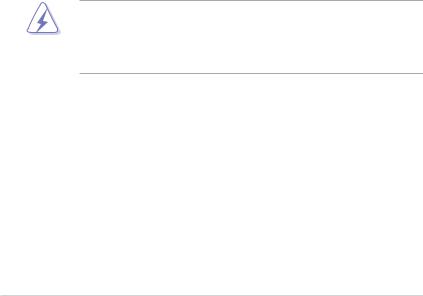
Notes
Rapport de la Commission Fédérale des Communications
Ce dispositif est conforme à l’alinéa 15 des règles établies par la FCC. L'opération est sujette aux 2 conditions suivantes:
•Ce dispositif ne peut causer d'interférence nuisible, et
•Ce dispositif se doit d'accepter toute interférence reçue, incluant toute interférence pouvant causer des résultats indésirés.
Cet équipement a été testé et s'est avéré être conforme aux limites établies pour un dispositif numérique de classe B, conformément à l'alinéa 15 des règles de la FCC. Ces limites sont conçues pour assurer une protection raisonnable contre l’interférence nuisible à une installation réseau. Cet équipement génère, utilise et peut irradier de l'énergie à fréquence radio et, si non installé et utilisé selon les instructions du fabricant, peut causer une interférence nocive aux communications radio. Cependant, il n'est pas exclu qu'une interférence se produise lors d'une installation particulière. Si cet équipement cause une interférence nuisible au signal radio ou télévisé, ce qui peut-être déterminé par l'arrêt puis le réamorçage de celui-ci, l'utilisateur est encouragé à essayer de corriger l'interférence en s'aidant d'une ou plusieurs des mesures suivantes:
•Réorientez ou replacez l'antenne de réception.
•Augmentez l'espace de séparation entre l'équipement et le récepteur.
•Reliez l’équipement à une sortie sur un circuit différent de celui auquel le récepteur est relié.
•Consultez le revendeur ou un technicien expérimenté radio/TV pour de l’aide.
L’utilisation de câbles protégés pour le raccordement du moniteur à la carte de graphique est exigée pour assurer la conformité aux règlements de la FCC. Les changements ou les modifications apportés à cette unité n'étant pas expressément approuvés par la partie responsable de la conformité pourraient annuler l’autorité de l’utilisateur à manipuler cet équipement.
Rapport du Département Canadien des communications
Cet appareil numérique ne dépasse pas les limites de classe B en terme d'émissions de nuisances sonore, par radio, par des appareils numériques, et ce conformément aux régulations d’interférence par radio établies par le département canadien des communications.
(Cet appareil numérique de la classe B est conforme à la norme ICES-003 du Canada.)
viii

Informations sur la sécurité
Sécurité électrique
•Pour éviter tout risque de choc électrique, débranchez le câble d’alimentation de la prise de courant avant de toucher au système.
•Lorsque vous ajoutez ou enlevez des composants, vérifiez que les câbles d’alimentation sont débranchés avant de relier les câbles de signal. Si possible, déconnectez tous les câbles d’alimentation du système avant d’ajouter un périphérique.
•Avant de connecter ou de déconnecter les câbles de signal de la carte mère, vérifiez que tous les câbles d’alimentation soient bien débranchés.
•Demandez l’assistance d’un professionnel avant d’utiliser un adaptateur ou une rallonge. Ces appareils risquent d’interrompre le circuit de terre.
•Vérifiez que votre alimentation délivre la tension électrique adaptée à votre pays. Si vous n’en êtes pas certain, contactez votre fournisseur électrique local.
•Si l’alimentation est cassée, n’essayez pas de la réparer vous-même. Contactez votre revendeur.
Sécurité en opération
•Avant d’installer la carte mère et d’y ajouter des périphériques, prenez le temps de bien lire tous les manuels livrés dans la boîte.
•Avant d’utiliser le produit, vérifiez que tous les câbles soient bien branchés et que les câbles d’alimentation ne soient pas endommagés. Si vous relevez le moindre dommage, contactez votre revendeur immédiatement.
•Pour éviter les court-circuits, gardez les clips, les vis et les agrafes loin des connecteurs, des slots, des sockets et de la circuiterie.
•Evitez la poussière, l’humidité et les températures extrêmes. Ne placez pas le produit dans une zone susceptible de devenir humide.
•Placez le produit sur une surface stable.
•Si vous avez des problèmes techniques avec votre produit contactez un technicien qualifié ou appelez votre revendeur.
NE PAS jeter la carte mère dans une benne à ordures municipale. Ce produit a été conçu de sorte à pouvoir réutiliser ou recycler certains composants. Le symbole de la benne à roue barrée indique que ce produit (équipement électrique ou électronique) ne doit pas être placé dans une décharge publique. Vérifiez auprès de votre municipalité les dispositions locales en matière de mise au rebut des déchets électroniques.
NE PAS jeter la pile au mercure dans une benne à ordures municipale. Le symbole de la benne à roue barrée indique que la pile ne doit pas être placée dans une décharge publique.
ix

A propos de ce manuel
Ce manuel contient toutes les informations nécessaires à l’installation et à la configuration de la carte mère.
Comment ce guide est organisé
Ce manuel contient les parties suivantes:
•Chapitre 1: Introduction au produit
Ce chapitre décrit les fonctions de la carte mère et les technologies qu’elle supporte.
•Chapitre 2: Informations matérielles
Ce chapitre décrit les procédures matérielles que vous aurez à accomplir lors de l’installation de composants système. Ceci inclut la description des interrupteurs et des connecteurs de la carte mère.
•Chapitre 3 : Le BIOS
Ce chapitre explique comment changer les paramètres système via les menus du BIOS. Une description des paramètres du BIOS est aussi fournie.
•Chapitre 4 : Support logiciel
Ce chapitre décrit le contenu du DVD de support livré avec la boîte de la carte mère.
•Chapitre 5 : Support des technologies multi-GPU
Ce chapitre décrit comment installer et configurer de multiples cartes graphiques ATI® CrossFireX™ et NVIDIA SLI™.
Où trouver plus d’informations ?
Reportez-vous aux sources suivantes pour plus d’informations sur les produits.
1.Site web ASUS
Le site web ASUS offre des informations à jour sur le matériel ASUS et sur les logiciels afférents. Reportez-vous aux informations de contact ASUS.
2.Documentation optionnelle
Le contenu livré avec votre produit peut inclure de la documentation optionnelle telle que des coupons de garantie, qui peuvent avoir été ajoutés par votre revendeur. Ces documents ne font pas partie du contenu standard.

Conventions utilisées dans ce guide
Pour être certains que vous effectuiez certaines tâches correctement, veuillez prendre notes des symboles suivants.
DANGER/AVERTISSEMENT : Ces informations vous permettront d’éviter de vous blesser lors de la réalisation d’une tâche.
ATTENTION : Ces informations vous permettront d’éviter d’endommager les composants lors de la réalisation d’une tâche.
IMPORTANT : Instructions que vous DEVEZ suivre pour mener à bien une tâche.
NOTE : Trucs et informations additionnelles pour vous aider à mener une tâche à bien.
Typographie
Texte en gras |
Indique un menu ou un élément à sélectionner. |
Italique |
Met l’accent sur une phrase ou un mot. |
<touche> |
Une touche entourée par les symboles |
|
< et > inférieurs indique une touche à presser |
|
Exemple: <Entrée> signifie que vous devez |
|
presser la touche Entrée |
<touche1>+<touche2> |
Si vous devez presser deux touches ou plus en |
|
même temps, le nom des touches est lié par un |
|
signe + |
|
Exemple: <Ctrl+Alt+D> |
Commande |
Signifie que vous devez taper la commande |
|
exactement comme indiqué, et fournir l’élément |
|
demandé ou la valeur attendue entre les crochets |
|
Exemple: Au prompt DOS, tapez la ligne: |
|
afudos /iP6TD.ROM |
xi
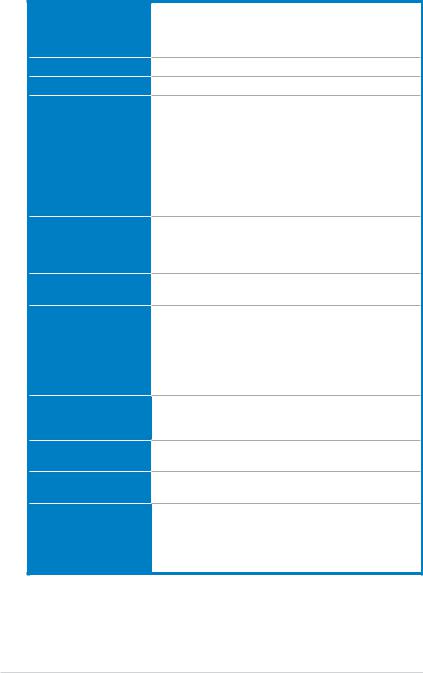
Résumé des spécifications de la P6T Deluxe V2
CPU
Chipset
Bus système
Mémoire
Slots d’extension
Support multi-GPU
Stockage
LAN
USB
IEEE 1394
Socket LGA1366 pour processeurs Intel® Core™ i7 Processor Extreme Edition / Core™ i7
Supporte la technologie Intel® Dynamic Speed
* Visitez www.asus.com pour la liste des CPU Intel supportés
Intel® X58 / ICH10R
Jusqu’à 6.4GT/s; Intel® QuickPath Interconnect
6 x slots DIMM, max. 24Go, DDR3 2000(OC)* / 1866(OC)* / 1800(OC)* / 1600(OC) / 1333 / 1066 MH, non-ECC, et non tamponnée
Architecture mémoire tri-canal
Support Intel® Extreme Memory Profile (XMP)
*Le support Hyper DIMM est soumis aux caractéristiques physiques de chaque CPU.
** Visitez www.asus.com pour la liste des fabricants de modules mémoire agréés
3 x slots PCI Express 2.0 x16 (@ x16/x16/x1 ou x16/x8/ x8)
1 x slot PCI Express x4
2 x slots PCI
Support des technologies NVIDIA® 2-Way, Quad-GPU SLI™ et ATI® CrossFireX™
Southbridge Intel® ICH10R :
-6 x ports SATA 3.0 Gb/s
-Intel® Matrix Storage (SATA RAID 0,1, 5, et 10)
Contrôleur Marvell 88SE6111 :
-1 x Ultra DMA 133/100/66 pour 2 périphériques PATA
-1 x port SATA 3.0 Gb/s externe (SATA On-the-Go)
Deux contrôleurs Gigabit LAN
2 x contrôleurs Gigabit LAN PCIe Marvell® 88E8056 supportant la fonction AI NET2
14 x ports USB 2.0 (6 ports à mi-carte, 8 sur le panneau d’E/S)
Le contrôleur VIA® VT6308 supporte 2 x ports IEEE 1394a (1 à mi-carte; 1 sur le panneau d’E/S)
Audio |
CODEC High Definition Audio ADI® AD2000B 8 canaux |
|
|
- Supporte la détection et la réaffectation des jacks |
|
|
|
audio et la multi-diffusion des flux audio- |
|
- |
Port de sortie S/PDIF optique et coaxial |
|
- |
ASUS Noise-Filtering |
(continue à la page suivante)
xii

Résumé des spécifications de la P6T Deluxe V2
Fonctions uniques |
Fonctions exclusives : |
|
|
- |
ASUS TurboV |
|
- ASUS OC Palm (version OC Palm uniquement) |
|
|
- Design d’alimentation à 16+2 phases |
|
|
- |
Express Gate SSD |
|
Solutions d’économie d’énergie ASUS : |
|
|
- ASUS EPU-6 Engine |
|
|
- |
ASUS AI Nap |
|
Solutions thermiques silencieuses ASUS : |
|
|
- Conception sans ventilateur : solution à caloducs |
|
|
- |
Stack Cool 2 |
|
- |
ASUS Fan Xpert |
|
- Ventiateur optionnel pour systèmes de |
|
|
|
refroidissement à eau ou passifs |
|
ASUS EZ DIY : |
|
|
- |
ASUS Q-Shield |
|
- |
ASUS Q-Connector |
|
- |
ASUS O.C. Profile |
|
- ASUS CrashFree BIOS 3 |
|
|
- ASUS EZ Flash 2 |
|
Fonctions de |
ASUS MyLogo 2 |
|
personnalisation ASUS |
Multi-language BIOS |
|
Fonctions |
Utilitaire ASUS TurboV |
|
d'overclocking |
Precision Tweaker 2 : |
|
exclusives |
- |
vCore : voltage du CPU ajustable par incréments de |
|
|
0.00625V |
- vCPU PLL : contrôle du voltage de référence en 36
étapes
- vDRAM Bus : contrôle du voltage DRAM en 49
étapes
- vChipset(N.B.) : contrôle du voltage du chipset en 31 étapes
- vNB-PCIe: contrôle du voltage du chipset-PCIe en 65 étapes
SFS (Stepless Frequency Selection) :
-Réglage de la fréquence de l’horloge interne de 100MHz à 500 par incréments de 1MHz
-Réglage de la fréquence PCI Express de 100MHz à 180MHz par incréments de 1MHz
Protection d’overclocking :
- ASUS C.P.R.(CPU Parameter Recall)
(continue à la page suivante)
xiii
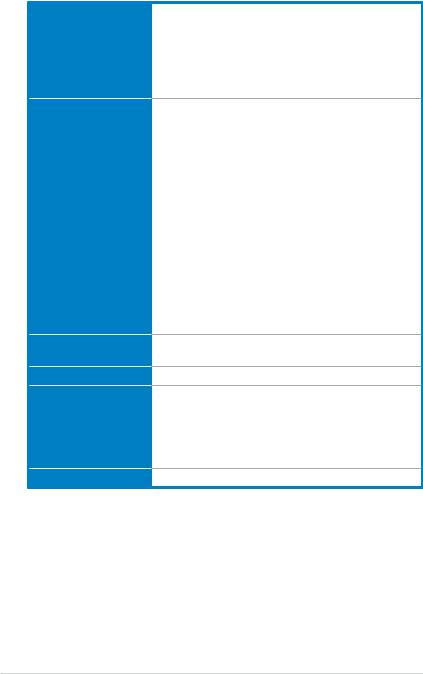
Résumé des spécifications de la P6T Deluxe V2
Connecteurs arrières
Connecteurs internes
BIOS
Gérabilité réseau
Contenu du DVD de support
Format
1 x port combo clavier / souris PS/2
1 x port de sortie S/PDIF (Coaxial + Optique)
1 x port SATA externe
1 x port IEEE1394a
2 x ports RJ45
8 x ports USB 2.0/1.1 Ports audio 8 canaux
3 x connecteurs USB supportant 6 ports USB additionnels
1 x connecteur pour lecteur de disquettes
1 x connecteur IDE
6 x connecteurs SATA (Rouge)
1 x connecteur de ventilation du CPU
3 x connecteurs de ventilation du châssis
1 x connecteur de ventilation du bloc d’alimentation
1 x connecteur IEEE1394a
1 x connecteur audio du panneau avant
1 x en-tête de sortie S/PDIF
1 x connecteur d’intrusion châssis
1 x connecteur audio pour lecteur optique
1 x connecteur d’alimentation ATX 24 broches
1 x connecteur d’alimentation EATX 12 V 8 broches Connecteur panneau système (Q-Connector)
1 x connecteur TPM
1 x interrupteur d'alimentation
1 x interrupteur de réinitialisation
BIOS AMI de 16 Mo, PnP, DMI 2.0, WfM 2.0, SM BIOS 2.4, BIOS multilingue
WOL by PME, WOR by PME, Intrusion chassis , PXE
Pilotes
ASUS PC Probe II
ASUS Update
ASUS AI Suite
Suite d’édition d’image
Logiciel anti-virus (version OEM)
ATX : 30.5cm x 24.4cm
*Les spécifications sont sujettes à changements sans avis préalable.
xiv
Ce chapitre décrit les caractéristiques de la carte mère ainsi que les nouvelles technologies supportées.
Chapitre 1 : Introduction
produit
au 1
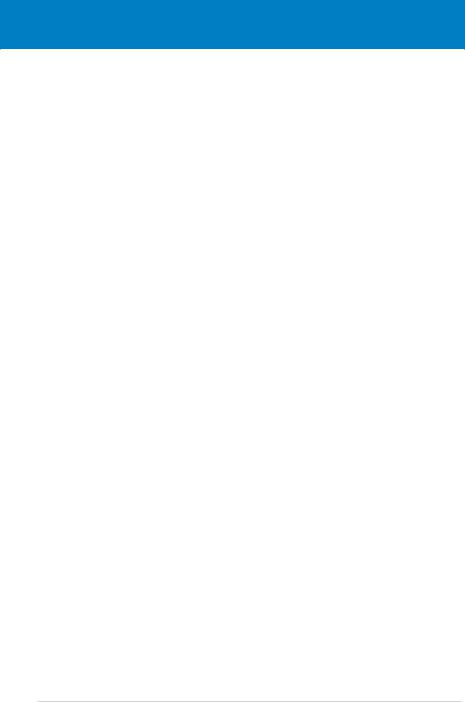
Sommaire du chapitre |
1 |
|
1.1 |
Bienvenue !................................................................................... |
1-1 |
1.2 |
Contenu de la boîte...................................................................... |
1-1 |
1.3 |
Fonctions spéciales..................................................................... |
1-2 |
ASUS P6T Deluxe V2
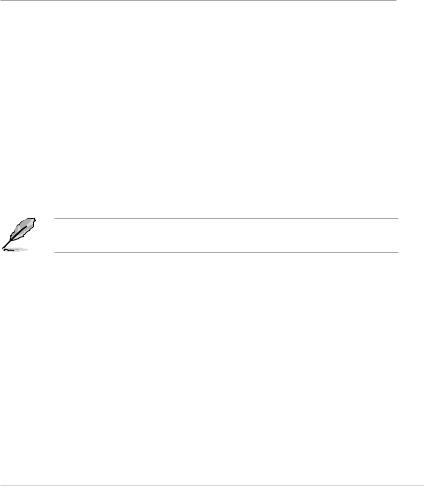
1.1Bienvenue !
Merci d’avoir acheté une carte mère ASUS® P6T Deluxe V2 !
La carte mère offre les technologies les plus récentes associées à des fonctionnalités nouvelles qui en font un nouveau digne représentant de la qualité des cartes mères ASUS !
Avant de commencer à installer la carte mère, vérifiez le contenu de la boîte grâce à la liste ci-dessous.
1.2Contenu de la boîte
Vérifiez que la boîte de la carte mère contienne bien les éléments suivants.
Carte mère |
ASUS P6T Deluxe V2 |
Modules E/S |
1 x module 2-ports USB 2.0 + 1-port 1394 |
Câbles |
6 x câbles Serial ATA |
|
1 x câble Ultra DMA 133/100/66 |
Accessoires |
1 x ASUS Q-Shield (plaque d’E/S) |
|
1 x ventilateur optionnel |
|
1 x kit ASUS Q-Connector (USB, panneau système; |
|
version commerciale uniquement) |
|
1 x connecteur pont SLI ASUS |
DVD |
DVD de support de la carte mère ASUS |
Documentation |
Manuel d’utilisation |
Si l’un des éléments ci-dessus était manquant ou endommagé, contactez votre revendeur.
ASUS P6T Deluxe V2 |
1-1 |
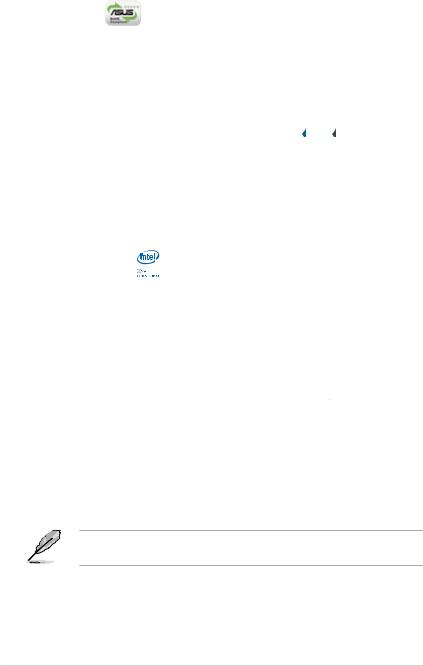
1.3Fonctions Spéciales
1.3.1Points forts du produit
Green ASUS
Cette carte mère et son emballage sont conformes à la norme Européenne RoHS (Restriction on the use of Hazardous Substances). Ceci est en accord avec la politique d’ASUS visant à créer des produits et des emballages recyclables et respectueux de l’environnement pour préserver la santé de ses clients tout en minimisant l’impact sur l’environnement.
Support des processeurs Intel® Core™ i7 Processor Extreme Edition / Core™ i7
Cette carte mère supporte les derniers processeurs Intel® Core™ i7 au format LGA1366 intégrant un contrôleur mémoire pour permettre le support de 3 canaux (6DIMM) de modules DDR3. Mais aussi la technologie Intel® QuickPath Interconnect (QPI) avec un bus système pouvant atteindre 6.4GT/s ainsi qu’une bande passante de 25.6GB/s. Le processeur Intel® Core™ i7 foit partie des CPU les plus puissants et économiques au monde. Voir page 2-5 pour les détails.
Chipset Intel® X58
Le Intel® X58 Express est le chipset le plus récent conçu pour supporter les processeurs Intel® Core™ i7 ainsi que la nouvelle génération de système d’interconnexion d’Intel, Intel® QuickPath Interconnect (QPI), offrant de meilleures performances via l’utilisation de liens point-à-point série et autorisant une bande passante et une stabilité accrues. Il supporte aussi jusqu’à 36 voies PCI Express 2.0 pour de meilleures performances graphiques.
Support de la DDR3 2000(OC)*/1866(OC)*/1800(OC)*/  1600(O.C.)/1333/1066 tri-canal
1600(O.C.)/1333/1066 tri-canal
Cette carte mère supporte des modules mémoires DDR3 possédant des taux de transfert de données de 2000(OC)/1866(OC)/1800(OC)/1600(OC)/1333/1066 MHz fournissant la largeur de bande la plus élevée requise pour les derniers graphismes 3D, le multimédia et les applications Internet. L’architecture tri-canal DDR3 élargit la largeur de bande de votre mémoire, boostant ainsi les performances de votre système.
Le support Hyper DIMM (DDR3 1800MHz ou supérieur) est soumis aux caractéristiques physiques de chaque CPU.
1-2 |
Chapitre 1 : Introduction au produit |
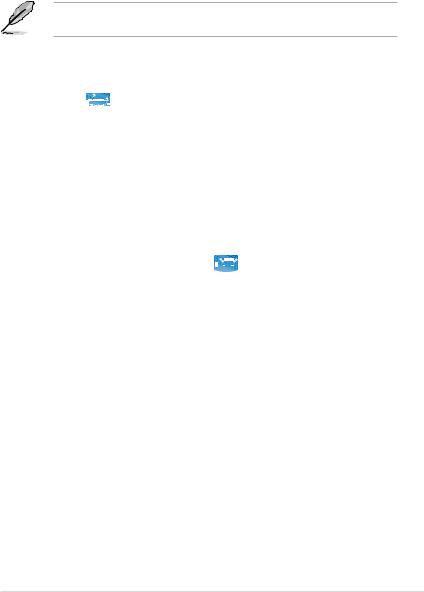
SLI et CrossFireX à la demande 

La P6T Deluxe V2 passe outre les limites établies pour offrir la solution idéale en matière de configurations à GPU multiples que ce soit avec la technologie SLI™ ou CrossFireX™. Une nouvelle expérience de jeu s’ouvre à vous !
La P6T Deluxe V2 ne supporte que les configurations 2-Way SLI ou Quad-GPU SLI.
1.3.2Fonctions uniques
ASUS TurboV 
Goûtez au rush d’adrenaline offert par l’overclocking en temps réel - maintenant possible avec ASUS TurboV. Cet outil d’overclocking extrême vous permet d’atteindre de nouveaux sommets en matière d’overclocking avec une interface avancée et simple d’utilisation - permettant un overclocking sans avoir à quitter ni redémarrer le système d’exploitation. Grâce à des micro ajustements des voltages PLL du CPU, du northbridge, du bus NB-PCIe et de la DRAM par intervalles de 0.02v, vous n’aurez plus de limites - que des résultats extrêmes afin de battre tous les records d’overclocking ! Voir page 4-27 pour plus de détails.
Design d’alimentation à 16+2 phases 
La technologie de pointe du système d’alimentation à 16+2 phases est enfin disponible sur les nouvelles cartes mères d’ASUS. Ce design à 16+2 phases (16 phases pour le vCore; 2 phases pour le contrôleur vDRAM/QPI du CPU) permet d’atteindre une haute efficacité énergétique, dissiper la chaleur générée par le régulateur de voltage de manière efficace, et de mieux baisser la température comparé aux autres solutions actuelles. Grâce à des composants électriques de haute qualité tel qu’un autostéréogramme à motifs aléatoires (RDS) faible sur les MOSFET pour des pertes de commutation minimum & des températures plus basses, des bobines d’arrêts en ferrite pour moins de perte par hystérésis et des condensateurs en polymère conducteur de fabrication japonaise, le design d’alimentation ASUS à 16+2 phases assure une durée de vie plus longue des composants et moins de pertes d’énergie, et aide à atteindre des scores d’overclocking inégalés.
ASUS P6T Deluxe V2 |
1-3 |
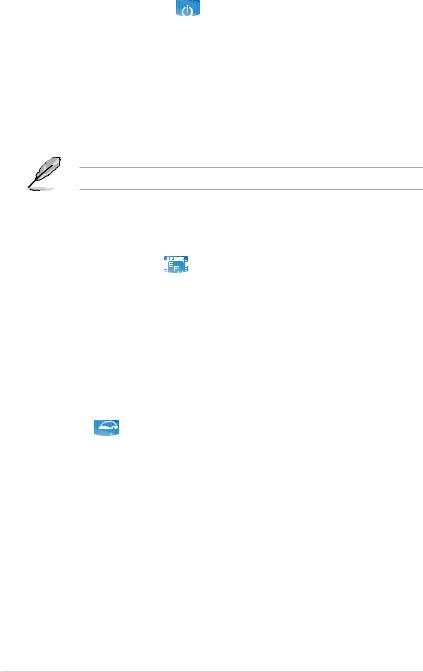
ASUS Express Gate SSD 
Permettant d’être en ligne seulement 5 secondes après le démarrage, Express Gate est le portail d’accès instantané aux loisirs idéal ! Un système d’exploitation unique intégré à la carte mère ! Vous pouvez accéder aux messageries instantanées les plus populaires comme MSN, Skype, Google talk, QQ et Yahoo! Messenger pour garder contact avec vos amis et consulter rapidement les prévisions météo ou ses mails avant de quitter la maison. En outre, un gestionnaire de photo convivial vous permet de visionner vos photos à tout moment sans avoir à accéder au système d’exploitation ! See page 4-35 for details.
Le délai de démarrage du système varie selon les configurations.
Solutions d’économie d’énergie ASUS
Les solution d’économies d’énergie ASUS permettent d’offrir un équilibre entre puissance et économie d’énergie.
ASUS EPU-6 Engine 
Le nouveau ASUS EPU - le premier moteur d’économie d’énergie au monde, passe à une version à 6 moteurs, permettant de réaliser des économies d’énergie sur tout le système en détectant la charge du PC puis en modérant l’alimentation en temps réel. Avec un changement de phase automatique des composants (incluant CPU, carte VGA, mémoire, chipset, disques
et ventilateur CPU/système), le moteur EPU fournit automatiquement l’alimentation la plus appropriée via une accélération intelligente et l’overclocking - vous faisant économiser de l’énergie et de l’argent.
AI Nap 
Avec AI Nap, le système continue de fonctionner avec une faible consommation électrique et une nuisance sonore réduite lorsque l’utilisateur est temporairement absent. Pour réveiller le système et retourner sous l’OS, cliquez simplement sur la souris ou sur une touche du clavier. Voir page 4-20 pour plus de détails.
Solutions thermiques silencieuses ASUS
Les solutions thermiques ASUS rendent le système plus stable tout en accroissant les capacités d’overclocking.
1-4 |
Chapitre 1 : Introduction au produit |
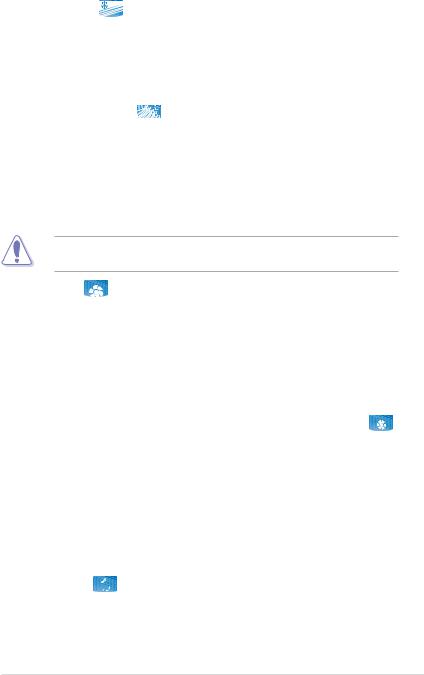
Stack Cool 2 
ASUS Stack Cool 2 est une solution de refroidissement sans ventilateur et silencieuse baissant la température des composants critiques générant une chaleur élevée. La carte mère utilise un design spécial sur le circuit imprimé pour dissiper la chaleur générée par ces composants critiques.
Solution à coloducs 
Profitez d’un environnement de travail plaisant et silencieux grâce à un système de flux d’air innovant. Avec des tuyaux en cuivre spéciaux, ce design thermique gère de manière effective le flux d’air généré par le ventilateur de CPU en le dirigeant hors du châssis - améliorant la dissipation de la chaleur pour une baisse généralisée de la température du système afin de garantir une longue durée de vie.
Ne désinstallez pas le dissipateur par vous-même. Le faire peut affecter les performances de dissipation de la chaleur.
Fan Xpert 
La fonction ASUS Fan Xpert permet aux utilisateurs d’ajuster intelligemment la vitesse des ventilateurs du CPU et du châssis en fonction de la température ambiante résultant des conditions thermiques des différents composant et en fonction de la charge du système. Une variété de profils pratiques apporte une grande flexibilité au contrôle de la vitesse des ventilateurs dans le but d’obtenir un environnement frais et silencieux.
Ventilateur optionnel (Pour refroidissement à eau ou passif uniquement) 
Ce ventilateur optionnel a été spécialement conçu pour fournir une arrivée d’air suffisante sur les modules d’alimentation du CPU et du chipset lorsqu’un système de refroidissement à eau ou un système de refroidissement passif
est utilisé, assurant une évacuation efficace de la chaleur du système.
ASUS Crystal Sound
Cette fonction permet d’améliorer les application voix comme Skype, les jeux en ligne, les visioconférences et les enregistrements.
Noise Filter 
Cette fonction détecte les interférences sonores répétitives et fixes (signaux non vocaux) tels que les ventilateurs d’un ordinateur, les climatiseurs, et autres nuisances sonores de fond, puis les élimine du flux audio lors d’un enregistrement
ASUS P6T Deluxe V2 |
1-5 |
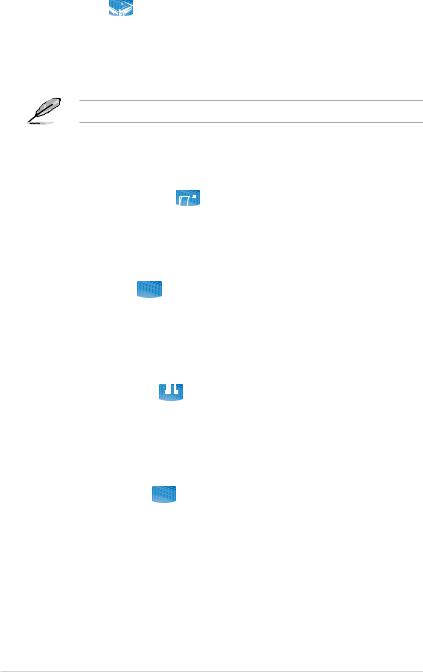
Support TPM 
Cette carte mère supporte une module TPM (Trusted Platform Module), permettant d’accroître la protection des données et la sécurité via un haut niveau de cryptage et décryptage. Le module TPM est compatible avec le chiffrement de lecteur BitLocker™ de Windows® Vista pour garantir un environnement de travail sécurisé.
Le module TPM es vendu séparément.
ASUS EZ DIY
ASUS EZ DIY vous permet d’installer en toute simplicité des composants de l’ordinateur, mettre à jour le BIOS ou sauvegarder vos paramètres favoris.
Interrupteur embarqué 
Via une simple pression lors d’un overclocking, cet interrupteur exclusive permet aux joueurs de personnaliser le niveau de performances en toute simplicité !
ASUS Q-Shield 
ASUS Q-Shield est une plaque métallique spécialement conçue pour une installation simplifiée. Grâce à une meilleure conductivité électrique, il protège idéalement votre carte mère contre l’électricité statique et les perturbations électromagnétiques.
ASUS Q-Connector 
Vous pouvez utiliser ASUS Q-Connector pour connecter ou déconnecter les câbles de la façade avant du châssis en quelques étapes simples. Cet adaptateur unique vous évite d’avoir à connecter un câble à la fois, permettant une connexion simple et précise.
ASUS O.C. Profile 
La carte mère intègre la fonction ASUS O.C. Profile permettant aux utilisateurs de stocker et charger en toute simplicité de multiples paramètres de configuration du BIOS. Ceux-ci peuvent être stockés sur le CMOS ou sur un fichier séparé, donnant ainsi aux utilisateurs la liberté de partager et distribuer leurs configurations favorites.
1-6 |
Chapitre 1 : Introduction au produit |
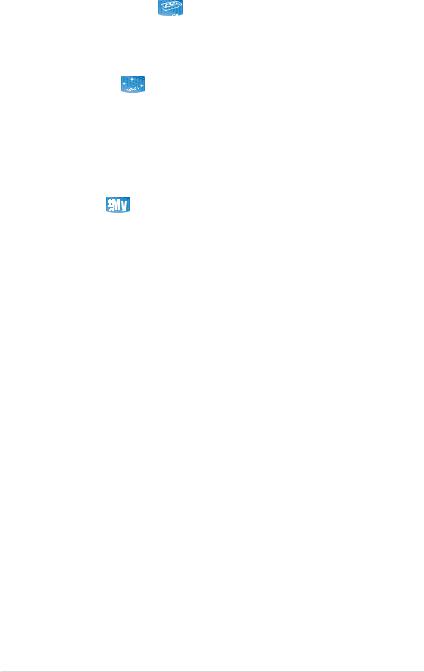
ASUS CrashFree BIOS 3 



ASUS CrashFree BIOS 3 permet de restaurer le BIOS lorsque ce dernier est corrompu à partir d’un disque Flash USB contenant le fichier BIOS.
ASUS EZ Flash 2 
EZ Flash 2 est utilitaire de mise à jour du BIOS convivial. Pressez simplement les raccourcis claviers pré-définis pour lancer l’utilitaire et mettre à jour le BIOS sans avoir à charger le système d’exploitation. Mettez à jour le BIOS facilement sans préparer de de disquette de démarrage et sans utiliser d’utilitaire de mise à jour du BIOS sous le système d’exploitation.
ASUS MyLogo2™ 
Cette fonction vous permet de convertir vos photos favorites en un logo de démarrage 256 couleurs pour un écran de démarrage plus animé et original.
ASUS Multi-language BIOS 
Le BIOS multilingue vous permet de choisir la langue que vous souhaitez parmi un panel de langues disponibles. Le BIOS traduit vous permet de configurer les paramètres plus simplement et rapidement.
ASUS P6T Deluxe V2 |
1-7 |
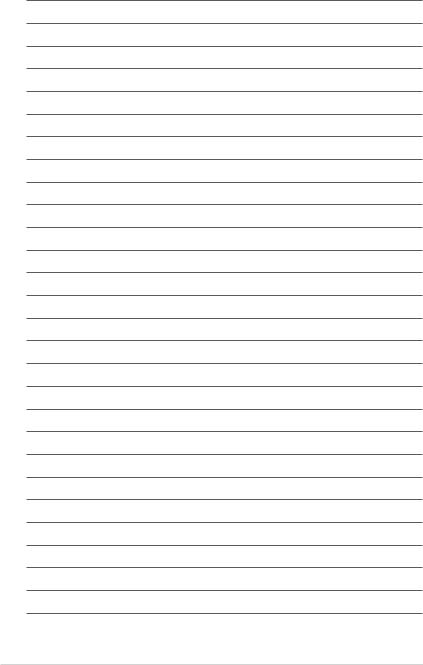
1-8 |
Chapitre 1 : Introduction au produit |
Ce chapitre liste les procédures de
paramétrage matériel que vous devrez 2 accomplir en installant les composants
du système. Vous y trouverez aussi une description des jumpers et des
connecteurs de la carte mère.
Chapitre2: Informations sur le matériel

Sommaire du chapitre |
2 |
|
2.1 |
Avant de commencer.................................................................... |
2-1 |
2.2 |
Vue générale de la carte mère..................................................... |
2-2 |
2.3 |
Central Processing Unit (CPU).................................................... |
2-5 |
2.4 |
Mémoire système........................................................................ |
2-12 |
2.5 |
Slots d’extension........................................................................ |
2-18 |
2.6 |
Jumpers....................................................................................... |
2-22 |
2.7 |
Interrupteurs embarqués........................................................... |
2-24 |
2.8 |
Connecteurs................................................................................ |
2-25 |
2.9 |
Installer le ventilateur additionnel............................................. |
2-39 |
2.10 |
Démarrer pour la première fois................................................. |
2-40 |
2.11 |
Eteindre l’ordinateur................................................................... |
2-41 |
ASUS P6T Deluxe V2
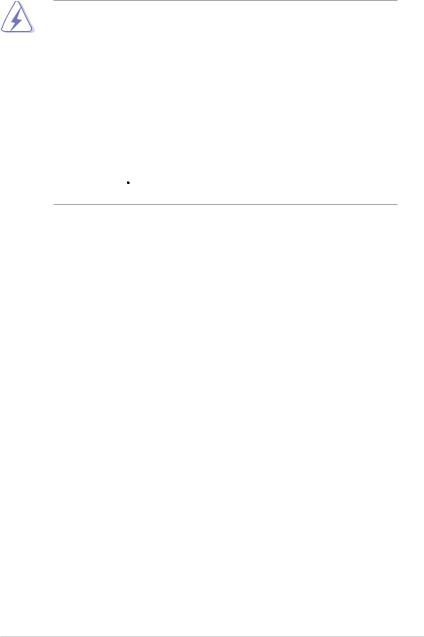
2.1Avant de commencer
Prenez note des précautions suivantes avant d’installer la carte mère ou d’en modifier les paramètres.
•Débranchez le câble d’alimentation de la prise murale avant de toucher aux composants.
•Utilisez un bracelet antistatique ou touchez un objet métallique relié au sol (comme l’alimentation) pour vous décharger de toute électricité statique avant de toucher aux composants.
•Tenez les composants par les coins pour éviter de toucher les circuits imprimés.
•Quand vous désinstallez le moindre composant, placez-le sur une surface antistatique ou remettez-le dans son emballage d’origine.
•Avant d’installer ou de désinstaller un composant, assurez-vous que l’alimentation ATX est éteinte et que le câble d’alimentation est bien débranché. Ne pas suivre cette précaution peut endommager la carte mère, les périphériques et/ou les composants.
ASUS P6T Deluxe V2 |
2-1 |
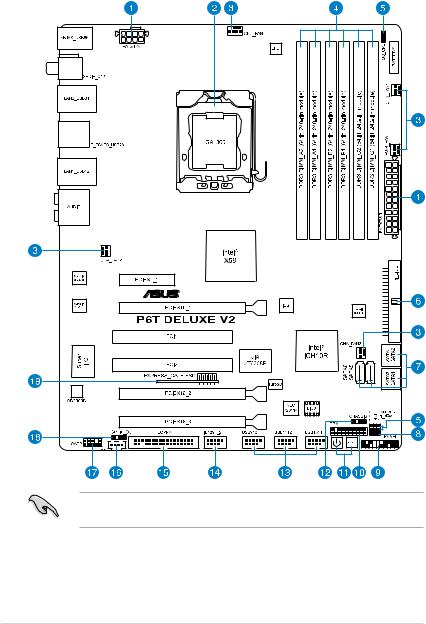
2.2Vue générale de la carte mère
2.2.1Layout de la carte mère
Reportez-vous à la section 2.8 Connecteurs pour plus d’informations sur la localisation des connecteurs arrières et internes.
2-2 |
Chapitre 2 : Informations sur le matériel |

2.2.2Contenu du layout
Connecteurs/Jumpers/Slots |
Page |
|
1. |
Connecteurs d’alimentation (24-pin EATXPWR, 8-pin EATX12V) |
2-35 |
2. |
Socket LGA1366 |
2-6 |
3. |
Connecteurs de ventilation CPU, châssis et alimentation (4-pin |
2-33 |
|
CPU_FAN, 3-pin CHA_FAN1-3, 3-pin PWR_FAN) |
|
4. |
Slots DDR3 |
2-12 |
5. |
Réglage de surtension CPU / Bus DRAM / QPI DRAM (3-pin |
2-23 |
|
OV_CPU; 3-pin OV_DRAM_BUS; 3-pin OV_QPI_DRAM) |
|
6. |
Connecteur IDE (40-1 pin PRI_EIDE) |
2-28 |
7. |
Connecteurs SATA ICH10R [red] (7-pin SATA1-6) |
2-29 |
8. |
Connecteur RAID SAS Marvell® 88SE6320 [orange] |
2-30 |
|
(7-pin SAS1-2) |
|
9. |
Clear RTC RAM (3-pin CLRTC) |
2-22 |
10. |
Connecteur panneau système (20-8 pin PANEL) |
2-37 |
11. |
Connecteur TPM (20-1 pin TPM) |
2-27 |
12. |
Interrupteur d’alimentation et de réinitialisation |
2-24 |
13. |
Connecteur d’intrusion châssis (4-1 pin CHASSIS) |
2-34 |
14. |
Connecteurs USB (10-1 pin USB910, USB1112, USB1314) |
2-31 |
15. |
Connecteur port IEEE 1394a (10-1 pin IE1394_2) |
2-32 |
16. |
Connecteur audio pour lecteur optique (34-1 pin FLOPPY) |
2-27 |
17. |
Connecteur audio pour lecteur optique (4-pin CD) |
2-36 |
18. |
Connecteur audio en façade (10-1 pin AAFP) |
2-34 |
19. |
Connecteur audio numérique (4-1 pin SPDIF_OUT) |
2-36 |
20. |
Express_Gate SSD |
4-35 |
ASUS P6T Deluxe V2 |
2-3 |
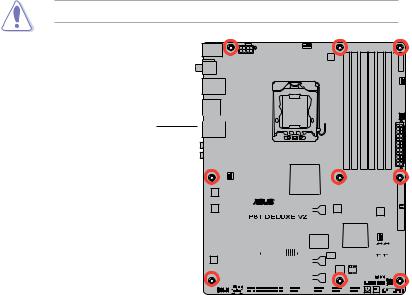
2.2.3Orientation de montage
Lorsque vous installez la carte mère, vérifiez que vous la montez dans le châssis dans le bon sens. Le côté qui porte les connecteurs externes doit être à l’arrière du châssis, comme indiqué sur l’image ci-dessous.
2.2.4Pas de vis
Placez neuf (9) vis dans les trous indiqués par des cercles pour fixer la carte mère au châssis.
Ne vissez pas trop fort ! Vous risqueriez d’endommager la carte mère.
Placez ce côté vers  l’arrière du châssis
l’arrière du châssis
|
|
|
|
|
|
|
|
|
|
|
|
|
|
|
|
|
|
|
|
|
|
|
|
|
|
|
|
|
|
|
|
|
|
|
|
|
|
|
|
|
|
|
|
|
|
|
|
|
|
|
|
|
|
|
|
|
|
|
|
|
|
|
|
|
|
|
|
|
|
|
|
|
|
|
|
|
|
|
|
|
|
|
|
|
|
|
|
|
|
|
|
|
|
|
|
|
|
|
|
|
|
|
|
|
|
|
|
|
|
|
|
|
|
|
|
|
|
|
|
|
|
|
|
|
|
|
|
|
|
|
|
|
|
|
|
|
|
|
|
|
|
|
|
|
|
|
|
|
|
|
|
|
|
|
|
|
|
|
|
|
|
|
|
|
|
|
|
|
|
|
|
|
|
|
|
|
|
|
|
|
|
|
|
|
|
|
|
|
|
|
|
|
|
|
|
|
|
|
|
|
|
|
|
|
|
|
|
|
|
|
|
|
|
|
|
|
|
|
|
|
|
|
|
|
|
|
|
|
|
|
|
|
|
|
|
|
|
|
|
|
|
|
|
|
|
|
|
|
|
|
|
|
|
|
|
|
|
|
|
|
|
|
|
|
|
|
|
|
|
|
|
|
|
|
|
|
|
|
|
|
|
|
|
|
|
|
|
|
|
|
|
|
|
|
|
|
|
|
|
|
|
|
|
|
|
|
|
|
|
|
|
|
|
|
|
|
|
|
|
|
|
|
|
|
|
|
|
|
|
|
|
|
|
|
|
|
|
|
|
|
|
|
|
|
|
|
|
|
|
|
|
|
|
|
|
|
|
|
|
|
|
|
|
|
|
|
|
|
|
|
|
|
|
|
|
|
|
|
|
|
|
|
|
|
|
|
|
|
|
|
|
|
|
|
|
|
|
|
|
|
|
|
|
|
|
|
|
|
|
|
|
|
|
|
|
|
|
|
|
|
|
|
|
|
|
|
|
|
|
|
|
|
|
|
|
|
|
|
|
|
|
|
|
|
|
|
|
|
|
|
|
|
|
|
|
2-4 |
|
|
|
|
Chapitre 2 : Informations sur le matériel |
||||||||||||||||||
